Agregar screenshots
Puedes copiar y pegar imágenes directamente en Kanboard y guardarlas al mismo tiempo. Estas imágenes se cargan como archivos adjuntos a la tarea.
Esto es especialmente útil para tomar capturas de pantalla para describir un problema, por ejemplo.
Puede agregar imágenes directamente desde el tablero haciendo clic en el menú desplegable o en la página de vista de tareas.
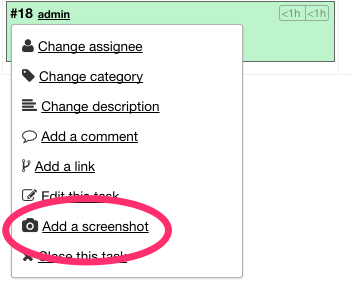
Para añadir una nueva imagen, tome su captura de pantalla y pegue con CTRL+V o Command+V:
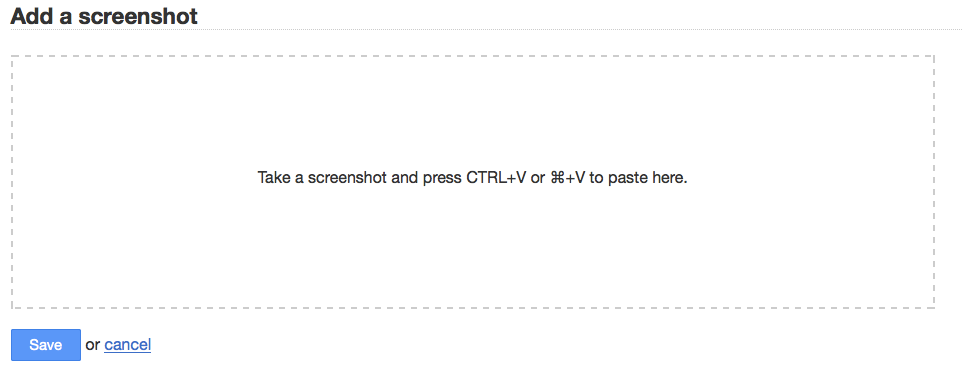
En Mac OS X, puede utilizar los atajos para tomar screenshots:
Command-Control-Shift-3: Tome una screenshot de la pantalla, y guárdela en el portapapelesCommand-Control-Shift-4, a continuación, seleccione un área: Tome una captura de pantalla de la zona y guárdela en el portapapelesCommand-Control-Shift-4, después el espacio, a continuación, haga clic en una ventana: Tome una captura de pantalla de una ventana y guárdela en el portapapeles
También hay varias aplicaciones de terceros que pueden ser utilizadas para tomar capturas de pantalla con anotaciones y formas.
Nota: Esta función no funciona con todos los navegadores.
No funciona con Safari, debido a este error: https://bugs.webkit.org/show_bug.cgi?id=49141